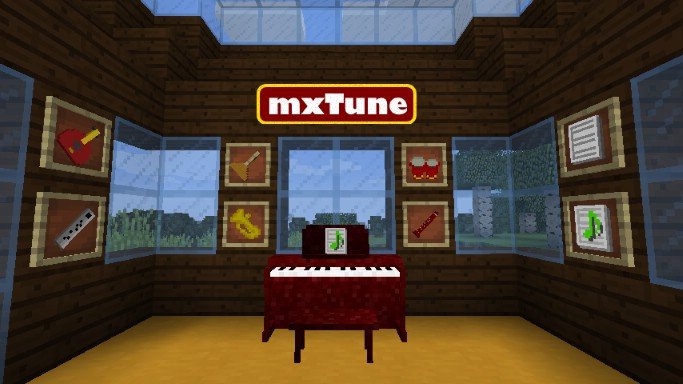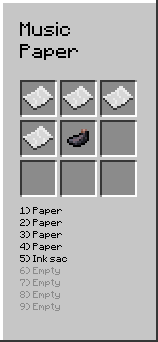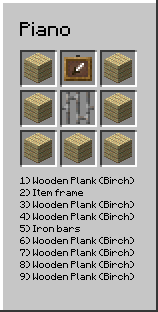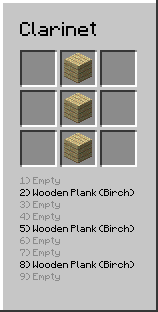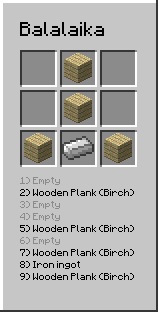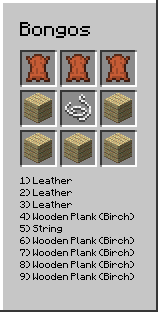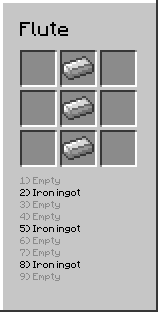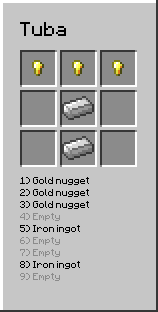Что такое MML?
MML это формат музыкальных файлов или музыкальный макроязык - это простой способ представления музыкальных нот, пауз и уровней громкости в текстовой форме ASCII. Для получения дополнительной информации, рекомендуем почитать об этом формате.
Как это работает:
Возьмите нотную бумагу в творческом режиме или создайте ее из четырех листов бумаги и одного чернильного мешка.
![Мод mxTune 1.12.2/1.11.2 (Воспроизведение музыки в игре)]()
Возьмите нотную бумагу в основную руку и щелкните правой кнопкой мыши по воздуху, чтобы открыть диалоговое окно. Если у вас будет стопка целиком, вы создадите стопку из одного и того же музыкального произведения. Введите заголовок в верхнее текстовое поле и вставьте или введите правильно сформированный MML в центральное текстовое поле. Кнопка «Готово» не активируется, если введенный MML не содержит надлежащего заголовка « MML @ » и конечной точки с запятой «;». MML анализируется в реальном времени и не может быть сохранен при наличии ошибок. Ошибки будут отображаться красным цветом. Щелкните ошибку, и курсор в редакторе переместится к ошибке. Если MML выполняет синтаксический анализ без ошибок, кнопку воспроизведения слева можно использовать для воспроизведения MML. Выбор инструментов указан слева.
![]()
Нажмите « Готово», и элемент превратится в фрагмент нот.
![]()
Играть соло
Чтобы играть на прилагаемом MML, ноты необходимо положить в инвентарь инструмента. Возьмите инструмент, затем СНИК и щелкните правой кнопкой мыши. Поместите ноты в слот и закройте инвентарь.
![]()
Чтобы играть на инструменте, возьмите его в основную руку и просто щелкните правой кнопкой мыши, чтобы активировать. Во время игры вы не сможете двигаться. Если вы хотите прекратить воспроизведение, вы можете нажать клавишу ESC. Удерживая инструмент, HUD отобразит название и статус в верхнем левом углу экрана. В настоящее время это жестко запрограммировано, но я намерен по возможности настроить макет HUD.
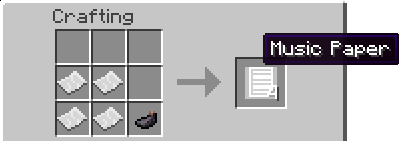
Возьмите нотную бумагу в основную руку и щелкните правой кнопкой мыши по воздуху, чтобы открыть диалоговое окно. Если у вас будет стопка целиком, вы создадите стопку из одного и того же музыкального произведения. Введите заголовок в верхнее текстовое поле и вставьте или введите правильно сформированный MML в центральное текстовое поле. Кнопка «Готово» не активируется, если введенный MML не содержит надлежащего заголовка « MML @ » и конечной точки с запятой «;». MML анализируется в реальном времени и не может быть сохранен при наличии ошибок. Ошибки будут отображаться красным цветом. Щелкните ошибку, и курсор в редакторе переместится к ошибке. Если MML выполняет синтаксический анализ без ошибок, кнопку воспроизведения слева можно использовать для воспроизведения MML. Выбор инструментов указан слева.
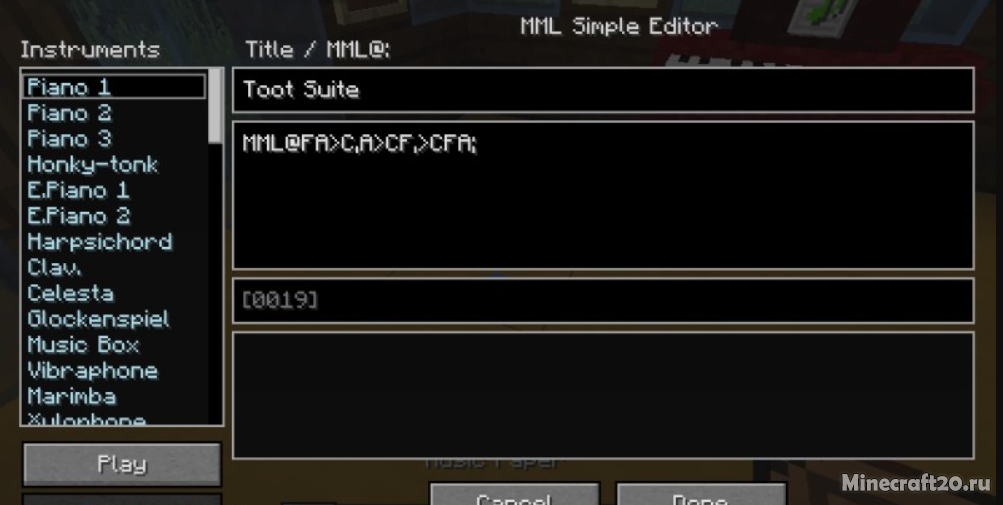
Нажмите « Готово», и элемент превратится в фрагмент нот.
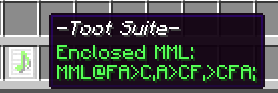
Играть соло
Чтобы играть на прилагаемом MML, ноты необходимо положить в инвентарь инструмента. Возьмите инструмент, затем СНИК и щелкните правой кнопкой мыши. Поместите ноты в слот и закройте инвентарь.
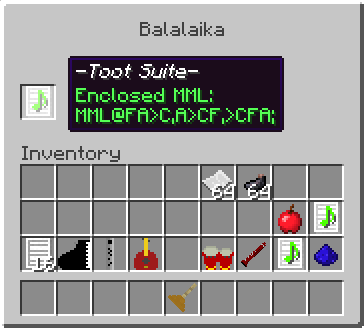
Чтобы играть на инструменте, возьмите его в основную руку и просто щелкните правой кнопкой мыши, чтобы активировать. Во время игры вы не сможете двигаться. Если вы хотите прекратить воспроизведение, вы можете нажать клавишу ESC. Удерживая инструмент, HUD отобразит название и статус в верхнем левом углу экрана. В настоящее время это жестко запрограммировано, но я намерен по возможности настроить макет HUD.
Использование фортепиано:
Фортепианные взаимодействия. У пианино нет графического интерфейса инвентаризации, как у портативного инструмента. Как только он помещен в мир, он работает так
Чтобы разместить ноты на стойке для фортепиано, возьмите их в основную руку и щелкните правой кнопкой мыши на пианино.
Чтобы сесть за пианино, щелкните по нему правой рукой. Обратите внимание, что вы не можете сидеть за пианино, если на стойке нет нотной записи. Чтобы спешиться, нажмите левую клавишу Shift. Чтобы УДАЛИТЬ отрывок из нот SNEAK, щелкните правой кнопкой мыши на пианино.
Чтобы играть на пианино, на стойке должны быть ноты и вы должны сидеть за пианино, затем щелкните правой кнопкой мыши по пианино, чтобы начать играть.
Чтобы разместить ноты на стойке для фортепиано, возьмите их в основную руку и щелкните правой кнопкой мыши на пианино.
Чтобы сесть за пианино, щелкните по нему правой рукой. Обратите внимание, что вы не можете сидеть за пианино, если на стойке нет нотной записи. Чтобы спешиться, нажмите левую клавишу Shift. Чтобы УДАЛИТЬ отрывок из нот SNEAK, щелкните правой кнопкой мыши на пианино.
Чтобы играть на пианино, на стойке должны быть ноты и вы должны сидеть за пианино, затем щелкните правой кнопкой мыши по пианино, чтобы начать играть.
Стороны:
Была создана базовая партийная система, которая не полагается на ванильную командную систему. В группе может быть до восьми игроков. Члены могут быть удалены или повышены до лидера. Член может уйти по желанию. Если участник умирает или выходит из игры, он автоматически исключается из группы. Члены группы не могут спать.
Создать партию:
Нажмите «J», чтобы создать или открыть существующую вечеринку. Если это новая партия, вы - лидер, и ваше имя будет вверху списка, как только вы нажмете «ОК».
![]()
![]()
Присоединяйтесь к вечеринке
В настоящее время вечеринки не защищены, поэтому к ним может присоединиться любой желающий. Безопасность будет добавлена позже. Чтобы присоединиться к вечеринке, найдите игрока с плакатом с нотами над головой и щелкните по нему правой кнопкой мыши. Вам будет представлен диалог, который даст вам возможность присоединиться к партии лидеров.
![]()
Чтобы присоединиться к группе, щелкните лидера правой кнопкой мыши.
![]()
Щелкните Да, чтобы присоединиться к вечеринке.
![]()
Добро пожаловать в группу!
![]()
Члены группы. Обратите внимание на Party HUD вверху слева. На плакате лидеров изображена звезда.
![]()
Диалог партии лидеров (J, чтобы открыть). Обратите внимание на маленькие кнопки справа от 2-го элемента. Лидер может (D) избрать или повысить члена до (L) лидера.
![]()
Диалог участников группы (J, чтобы открыть)
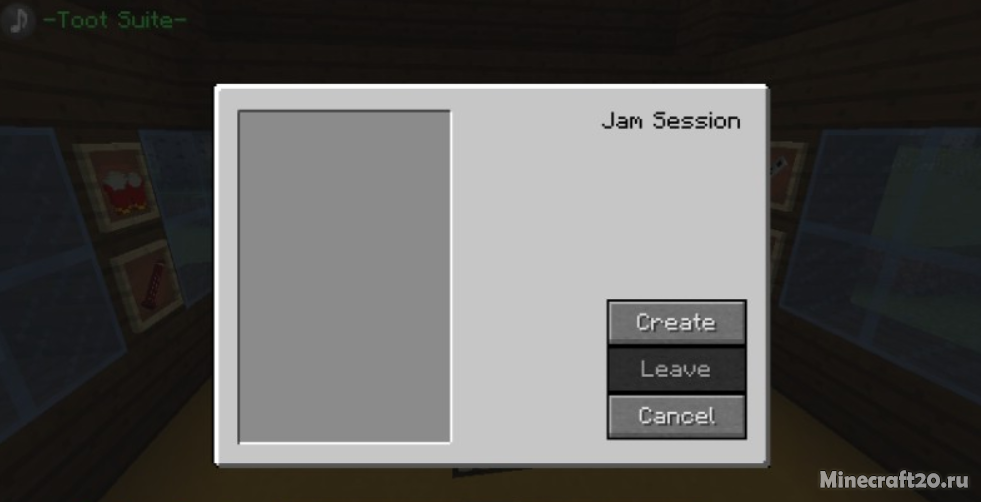
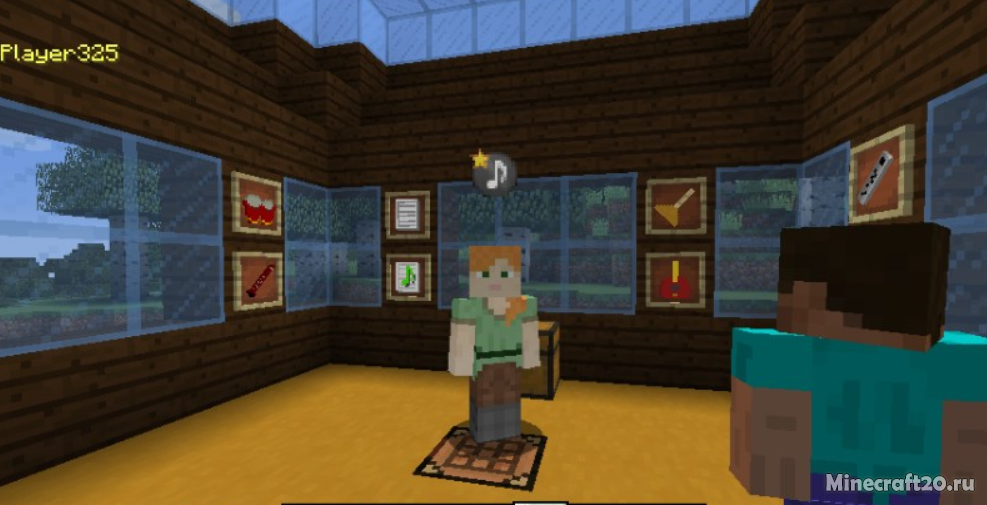
Присоединяйтесь к вечеринке
В настоящее время вечеринки не защищены, поэтому к ним может присоединиться любой желающий. Безопасность будет добавлена позже. Чтобы присоединиться к вечеринке, найдите игрока с плакатом с нотами над головой и щелкните по нему правой кнопкой мыши. Вам будет представлен диалог, который даст вам возможность присоединиться к партии лидеров.
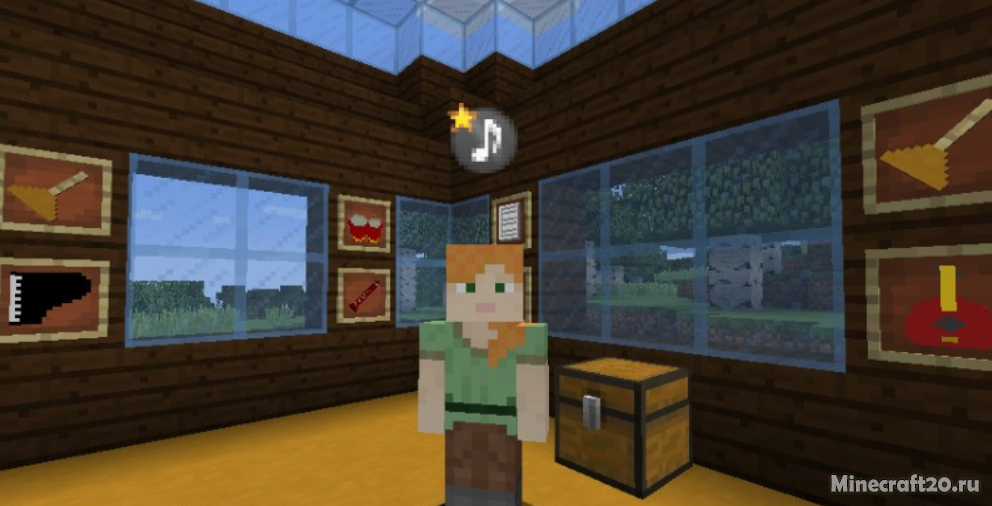
Чтобы присоединиться к группе, щелкните лидера правой кнопкой мыши.
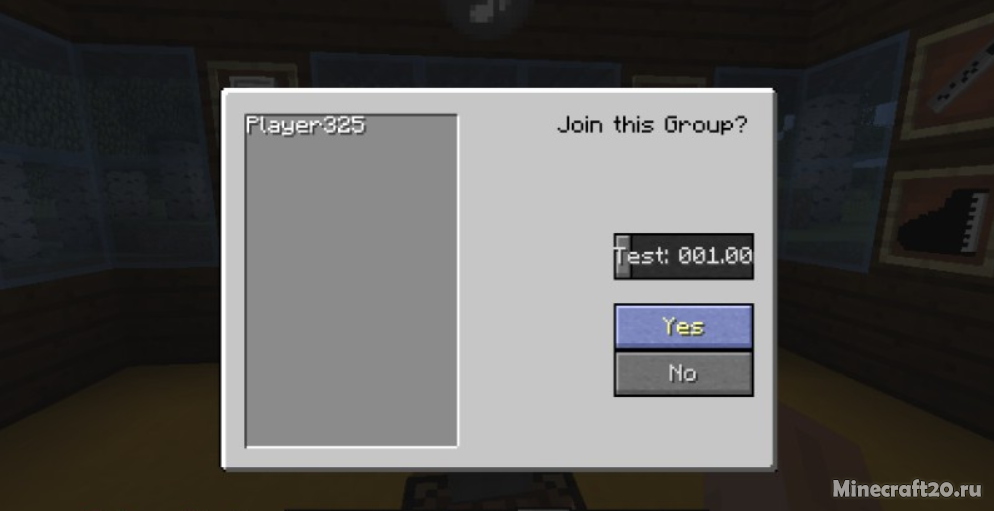
Щелкните Да, чтобы присоединиться к вечеринке.
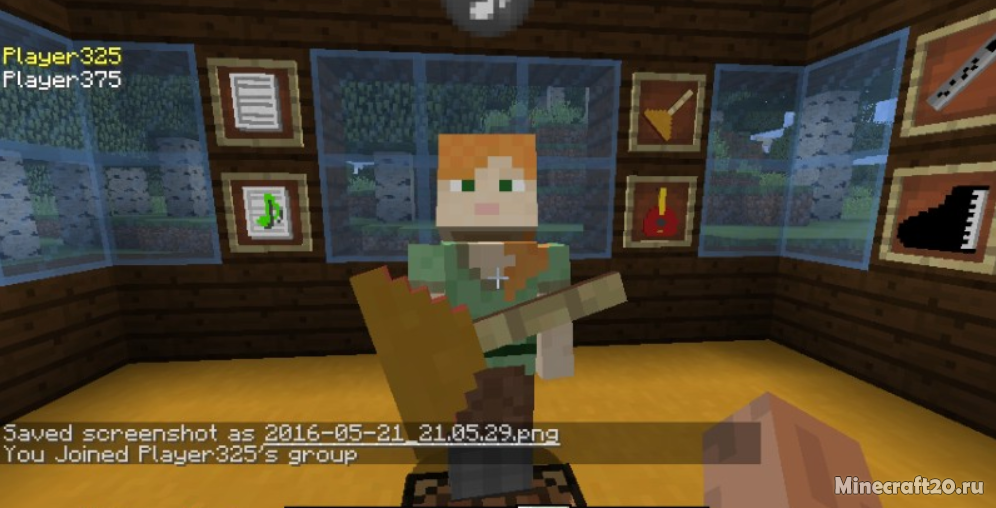
Добро пожаловать в группу!
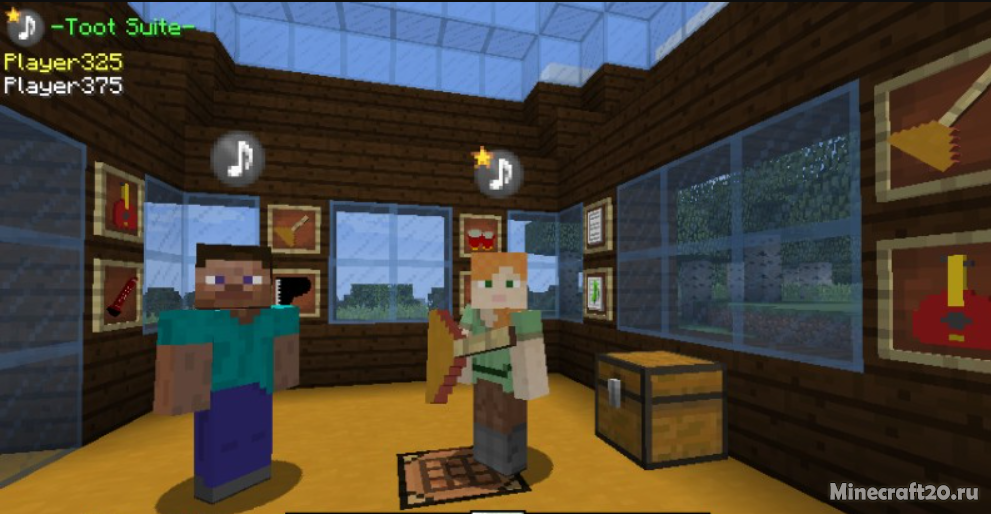
Члены группы. Обратите внимание на Party HUD вверху слева. На плакате лидеров изображена звезда.
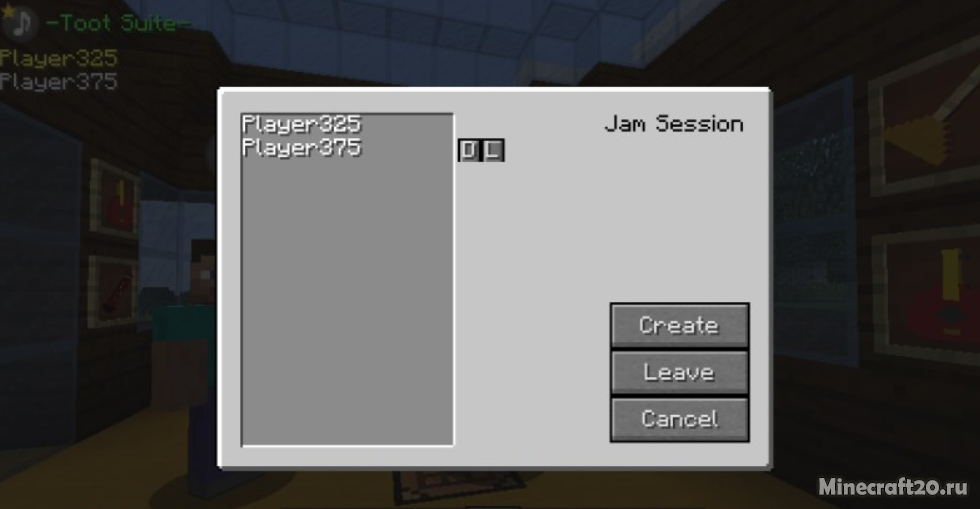
Диалог партии лидеров (J, чтобы открыть). Обратите внимание на маленькие кнопки справа от 2-го элемента. Лидер может (D) избрать или повысить члена до (L) лидера.
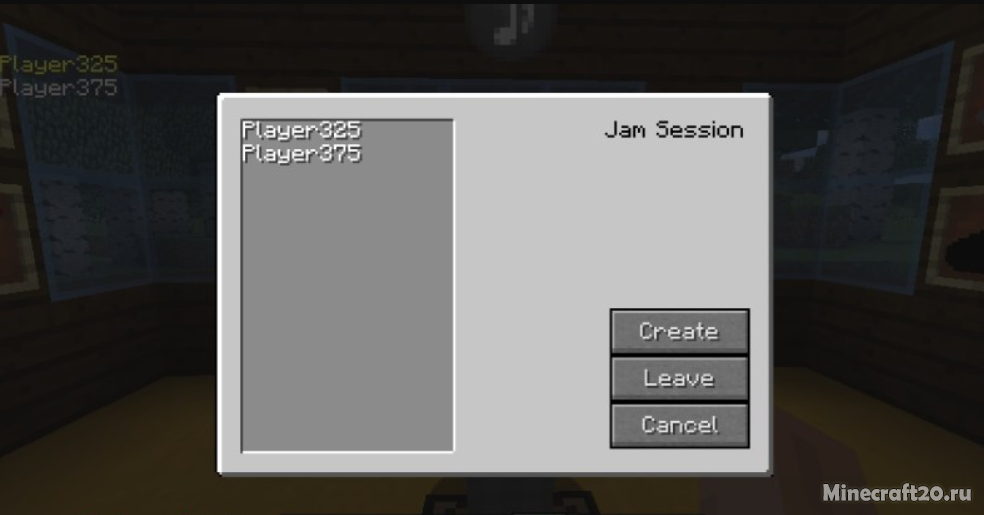
Диалог участников группы (J, чтобы открыть)
Воспроизведение музыки на вечеринке (джем-сессия):
Цель групповой игры - обеспечить синхронизацию игроков во время игры. Лидер инициирует начало сеанса, но до того, как это произойдет, всем остальным участникам необходимо выстроить в очередь свои части. Процесс такой же, как и при игре соло: поместите музыку в инвентарь инструмента, затем, удерживая инструмент, щелкните правой кнопкой мыши в воздухе. Когда вы находитесь в группе без лидера, ваше табло станет зеленым, но вы не начнете играть. Когда все готовы, лидер просто начинает играть как обычно, и начинается музыка.
Параметры музыки:
Конечно, для многопользовательского режима. На данный момент игроки должны быть онлайн, чтобы вы могли переместить их в нужный список.
Вот список параметров отключения звука (изменяется при каждом нажатии кнопки):
Mute Off - Вы все слышите.
Отключите звук других - просто слушайте себя. Однако другие все еще могут вас слышать. Вы не можете ПРИСОЕДИНЯТЬСЯ к JAM.
Отключить черный список - слышать всех, кроме участников из черного списка. Вы все еще можете слышать их, если они являются участниками JAM, но не, если они являются лидерами JAM.
Разрешить занесение в белый список - слышите только себя и музыку от игроков из белого списка. Если участник является лидером JAM, вы услышите ВСЕХ участников JAM.
Mute All - эффективно отключает всю музыку MML.
Ни одна из опций не остановит воспроизведение музыки в данный момент, но они не позволят вам услышать только что запущенные мелодии.
Другие элементы управления:
mxTune Volume - наведите указатель мыши на произвольную последовательность аккордов, затем настройте ее по своему вкусу. Это не меняет громкость в реальном времени. Это влияет только на недавно выпущенные мелодии. Так оно и работает сейчас.
Прервать / сбросить музыку - кнопка паники, чтобы попробовать, когда мелодия идет не так. Это остановит воспроизведение музыки mxTune и сбросит уровень громкости Minecraft на 3/4.
Кнопки со стрелками «>», «<» - расположены между списками, используются для перемещения игроков между списками. Щелкните игрока, чтобы выбрать его, затем щелкните соответствующую кнопку со стрелкой.
Готово - не забудьте нажать эту кнопку, чтобы сохранить изменения.
Отмена - отменить изменения и вернуться в игру.
Вот список параметров отключения звука (изменяется при каждом нажатии кнопки):
Другие элементы управления: